本文提供Dell最新BIOS设置U盘启动的详细教程。教程内容包括进入BIOS设置的方法、如何识别并选择合适的启动选项、正确设置U盘启动的步骤等。通过本文,用户可以轻松地完成Dell电脑的BIOS设置,实现U盘启动,为系统安装、测试等提供便利。
本文将详细介绍Dell电脑最新BIOS设置U盘启动的步骤和注意事项,帮助用户轻松掌握BIOS设置技巧,顺利完成U盘启动设置,本文将分为以下几个部分:了解BIOS与U盘启动、注意事项、常见问题及解决方案、附录与参考文献。
了解BIOS与U盘启动
1、BIOS概述
BIOS(Basic Input/Output System)是计算机硬件与软件之间的桥梁,BIOS设置是计算机硬件运行的重要基础。
2、U盘启动简介
U盘启动是通过U盘作为启动设备,引导计算机从U盘启动,通常用于重装系统、安装操作系统等场景,掌握U盘启动的设置方法,可以方便用户进行计算机维护和管理。
Dell最新BIOS设置步骤
1、进入BIOS设置
按下计算机开机键,在出现Dell品牌Logo时,按下F2键(或DEL键)进入BIOS设置。
2、寻找Boot选项
在BIOS设置界面中,通过方向键找到“Boot”选项。
3、设置U盘启动
在Boot选项中,找到“USB Boot Support”选项,将其设置为“Enabled”,找到“Boot Sequence”选项,将U盘设备移至最上方,使计算机在开机时优先从U盘启动。
4、保存设置并退出
完成U盘启动设置后,按下F10键保存设置并退出BIOS。
注意事项
1、确认U盘格式与文件兼容性
在设置U盘启动前,请确保U盘格式为FAT32或NTFS格式,并且包含适用于计算机硬件的操作系统文件。
2、备份重要数据
在进行BIOS设置前,务必备份重要数据,因为BIOS设置可能会影响计算机硬件运行和操作系统性能。
3、操作需谨慎
BIOS设置涉及计算机硬件的运行,操作需谨慎,如果不确定如何设置,建议查阅Dell官方文档或咨询专业人士。
常见问题及解决方案
1、问题:无法找到U盘设备选项
解决方案:确认U盘已正确插入计算机,并在BIOS设置中启用USB设备选项,检查U盘格式和文件兼容性。
2、问题:设置后无法保存BIOS设置
解决方案:确认是否按照正确的步骤保存设置,在BIOS设置界面中,找到“Save & Exit”或“Exit Saving Changes”选项,选择保存并退出。
3、问题:U盘启动失败
解决方案:检查U盘中的操作系统文件是否完整,以及计算机硬件与操作系统是否兼容,尝试重新制作启动U盘。
附录与参考文献
附录:提供Dell电脑BIOS设置界面示意图及相关选项英文名称。
参考文献:推荐阅读计算机硬件与软件方面的专业书籍和网络文章,如Dell官方网站、技术论坛等,这些资源可以帮助用户更深入地了解BIOS设置和U盘启动的知识,为遇到问题时提供解决方案和建议,掌握最新的BIOS设置技巧对于计算机用户来说非常重要,通过学习和实践,用户可以更好地维护和管理自己的计算机。
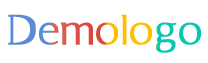

 京公网安备11000000000001号
京公网安备11000000000001号 京ICP备11000001号
京ICP备11000001号
还没有评论,来说两句吧...